После ручного ввода координат трёх объектов, координаты последующих могут быть найдены автоматически, для этого необходимо установить флажок Параметры\Автопоиск. По трём последним точкам траектории строится аппроксимационная парабола, и вблизи неё ищется новый объект. В случае неудовлетворительной работы автоматического поиска, имеется возможность удалить введённую ранее точку или целую траекторию (кнопки "Удалить точку" и "Удалить траекторию"), а также ввести координаты вручную, описанным выше способом. В результате получаем обработанную траекторию (рис. 11.4).
|
|
Рисунок 11.4. Рабочее поле с обработанной траекторией ЭГД-течения |
В программе размеры изображения представлены в пикселях, что делает обработанные данные не очень информативными. Для того чтобы перейти к реальным размерам, предусмотрено диалоговое окно "Параметры", вызываемое либо соответствующей кнопкой из панели инструментов либо из вкладки Edit главного меню.
|
Рисунок 11.5. Задание параметров пересчета пикселей в сантиметры “По умолчанию” |
Рисунок 11.6. Задание “Новых значений” параметров пересчета пикселей в сантиметры |
Меню предлагает три варианта задачи параметров:
1) Значения по умолчанию (рис. 11.5.): используются коэффициенты, часто используемые при обработке данный.
2) Предыдущая сессия: устанавливаются значения параметров, использовавшихся последним пользователем во время сеанса работы с программой.
3) Новые значения: параметры, задаваемые вручную. Остановимся на этом пункте более подробно.
Основная задача, которая ставится перед пользователем при задании параметров - указать разрешение изображения, т.е. величину, измеряемую в см/пиксель (рис. 11.6.). Выполняется это следующим образом: включаем флажок Установить\Применить, после чего курсор приобретает форму креста, и указываем на изображении местоположение реперных точек (ими могут быть любая пара объектов).
После того, как координаты реперных точек определены, в строке Истинный размер задается значение реального расстояния между этими точками, измеренное в сантиметрах.
Еще одним необходимым параметрам является Частота подсветки - т.е. время между двумя соседними кадрами. Эта величина задается в секундах.
Внимание! После того, как параметры будут определены следует снять «флажок» Установить\Применить (рис. 11.6.), иначе изменения не вступят в силу. Сохранение параметров произойдет после закрытия окна, после чего они будут доступны в пункте Предыдущая сессия.
После того, как интересующие линии тока обработаны, в окне Результаты можно проанализировать полученные данные. Окно состоит из двух частей, на которых изображены (рис. 11.7.) графики Х-ой и Y-ой компоненты скорости и контурные графики скоростей для обработанных линий тока
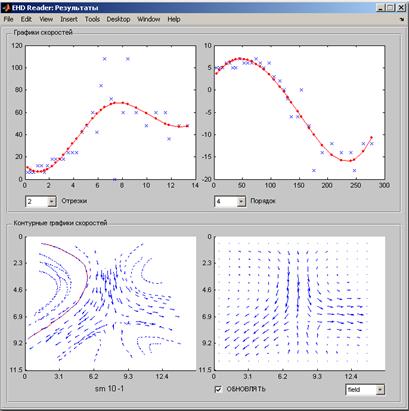
Рисунок 11.7. Окно результатов программы EHDReader
В результате обработки фотографий вычисляются значения компонент скорости "меток". Правда, эти значения определены лишь в дискретные моменты времени. Для того чтобы построить зависимость скорости частицы от ее положения в межэлектродном промежутке осуществляется аппроксимация полученных данных сплайнами по методу наименьших квадратов (рис. 11.8.).
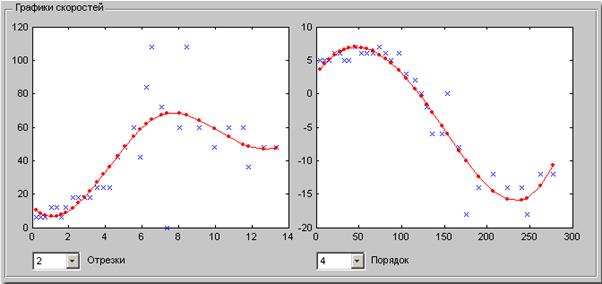
Рисунок 11.8. Графики X-й и Y-й компоненты скорости “метки” вдоль выбранной траектории в окне «Результаты». Параметр «Отрезки», отвечает за количество отрезков аппроксимирующего сплайна, параметр «Порядок» - за порядок аппроксимирующего сплайна.
После того, как каждая из интересующих линий тока обработана в отдельности, можно построить общую картину поведения жидкости (рис. 11.9.). В разделе «Контурные графики» окна «Результаты» предлагается выбрать форму представления поля скоростей ЭГД-течения:
Уважаемый посетитель!
Чтобы распечатать файл, скачайте его (в формате Word).
Ссылка на скачивание - внизу страницы.